如何加速 WordPress 网站:提高性能的指南
已发表: 2018-05-21速度和容错是影响 SEO 和 WordPress 网站成功率的最关键因素。 如果你的资源运行缓慢,它的受欢迎程度就会受到威胁,因为在 Internet 上额外的 2-3 秒等待已经是永恒。 即使拥有理想的内容(独特的、原创的、信息丰富的、风格有机的),一个运行缓慢的网站也会激怒访问者,并且有一天你可能会失去他们。
我们将这份综合指南专门用于优化 WordPress——世界上最受欢迎的网站引擎。 多年使用该引擎的经验使我们获得了业内人士的知识,并回答了许多用户的常见问题:如何提高 WordPress 网站的速度。 因此,我们在这里收集了专家关于提高网站性能的方法的所有知识。
快速加载页面改善了用户体验和行为因素(这有利于网站的索引及其在 SERP 中的位置,这意味着它会增加搜索流量)并有助于实现所需的 SEO 指标。
通过这份优化网站的详细指南,您可以了解为什么页面加载速度如此重要,以及降低网站速度的问题。 我们创建了一个实用的分步指南,以便您立即提高网站的速度。
为什么下载速度如此重要?
《时代》和《纽约时报》报道的大量研究表明,人们的注意力从 2000 年的 12 秒下降到今天的 8 秒,即比观赏鱼(金鱼平均保持 9 秒)的集中度水平还要短.
这对网站所有者意味着什么? 您向用户展示他们的内容并说服他们成为您的常客的时间越来越少。 此外,如果您的网站运行缓慢,访问者甚至在加载之前就离开您的资源并去寻找更高效的资源的可能性非常高。
网站运行缓慢的可量化不利影响是什么?
在讨论亚马逊的业绩结果时,Greg Linden 在他的报告中提请注意网站的页面加载速度对于创收的重要性。 他发现页面加载延迟 100 毫秒会导致公司利润下降 1%。 考虑到 2017 年亚马逊的收入为 1779 亿美元,这意味着网站仅下降一秒的时间就会让公司损失 17.8 亿美元!
Bing 的 Eric Schumann 在他的报告中谈到了服务器延迟的重要性。 在实验过程中,他发现如果网站页面的加载时间比平时长 1.5 秒会发生什么。
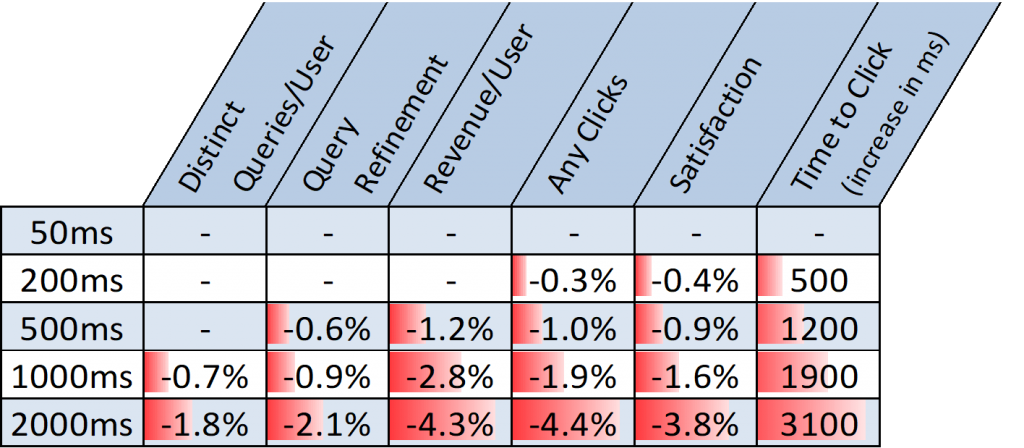
在实验过程中,以下指标出现恶化:
- 点击次数(-4.4%);
- 一位客户的收入(-4.3%);
- 用户满意度指数(-3.8%)。
StrangeLoop 的研究提供了来自美国主要 IT 公司(Google、AOL、Shopzilla)的高层管理人员的以下事实:页面加载延迟 1 秒相当于转化率下降 7%,页面浏览量下降11%,用户满意度指数下降 16%。
此外,搜索引擎(谷歌、必应)已经对速度较慢的网站进行了惩罚,将它们放在搜索结果的排名中,这不可避免地导致自然流量的减少。
因此,如果您的目标是获得更多订阅者、流量、通过您的网站获利,那么您应该尽可能快地制作您的网站。
如何检查 WordPress 网站的加载速度?
新站长通常认为他们网站的速度还可以,只是因为他们不觉得他们的计算机运行缓慢。 这是一个很大的错误。
由于您定期访问您的网站,现代浏览器将其数据存储在缓存中并自动更快地为您提供服务。 但是,第一次访问您网站的用户可能会面临加载困难。 考虑地理位置(访问者的位置在哪里)很重要,因为它在加载时间中也起着重要作用。
我们建议使用特殊工具检查您网站的速度。 最好的之一是 Pingdom。 这是一项免费服务,可对每个页面元素的下载速度进行操作性和可视化测试,并以详细图表的形式提供结果,说明哪些元素的加载速度比其他元素慢。 诊断其他问题区域很容易。
使用 Pingdom 测试网站的加载速度
启动网站速度测试后,您可能想知道哪种加载速度最适合您的网站。
出色的页面加载时间不到 2 秒。 但请记住,越快越好。
YSlow 是 FireFox 的插件,内置于 Firebug 中。 它分析了对站点速度有直接影响的 20 个因素,并在 100 分制上估算资源的生产力,每个要素从 A 到 F 进行估算。
使用 YSlow 检查网站下载速度的结果
使用 GT Metrix 测试您的网站
GT Metrix 是分析页面加载速度的最佳服务之一。 与其同类产品相比,GT Metrix 不仅提供有关加载页面的速度、请求数量和每个页面元素的加载速度的信息,还提供改进情况的建议。
Google PageSpeed Insights (https://developers.google.com/speed/pagespeed/insights/) 是最流行的优化和估计页面加载速度的工具之一。 它旨在接收改进网站的建议。 然而,最近很多人忽视了这个建议,这并非偶然。 发生了什么事,为什么您不必担心 Google PageSpeed 测试的结果?
我们的实验表明,Google PageSpeed 分数并不是网站下载速度的指标。 此外,通过实施服务的所有建议,您的热情很快就会消失,因为无法考虑所有建议。 例如,您可以向不在您网站上的脚本添加缓存标头。
Google PageSpeed 的另一个常见建议是删除阻止页面标题的 JavaScript 和 CSS。 通过执行 Google PageSpeed 的指令,您将面临破坏网站或部分功能的风险。
当然,如果您不狂热地使用它,该工具作为一个整体是有用的。 它将识别问题区域:其中一些值得关注——例如,缺少 gzip 压缩或存在更好压缩的大图像。 重要的是要记住,您的主要任务是提高网站的速度,而不是 PageSpeed 指标。
是什么减慢了您的 WordPress 网站?
页面加载速度测试结果报告包含改进建议。 大部分——对于初学者来说,技术上的细微差别很难。 了解资源性能瓶颈所在的风险区域以采取措施消除它们至关重要。
降低 WordPress 网站速度的主要问题区域是:
- 托管。 如果服务器配置不正确,它会降低站点速度(如果它是 VPS 服务器)。 选择最佳虚拟主机,您需要选择最适合您网站要求的资费计划。
- WordPress 配置。 如果您的站点不使用缓存页面,它会使服务器过载,从而导致资源变慢并出现错误 500 – 服务器端故障。
- 坏插件。 使用带有无效/恶意代码的插件或滥用插件会导致网站严重减速。
- 图像尺寸。 许多图片没有针对网络进行优化,这会对网站的速度产生负面影响。
- 脚本。 广告、代码分析、字体加载等会影响网站的性能。
- 低主机带宽/无 CDN。
WordPress 发现了会降低您网站速度的问题区域。 现在您可以着手解决问题并回答如何加快 WordPress 网站下载速度的问题。
WordPress 托管服务提供商
可以认真考虑 WordPress 网站优化,当您确切了解时 – 这不是您需要的主机。 它会减慢您的网站速度,您需要在其上打叉。 100% 糟糕的主机是在共享服务器上托管数千个站点的主机。 放置在这样的主机上会花费您金钱、精力和浪费时间。 这就是为什么重要的是要确保您在选择主机时不会犯错误,就像经典的初学者一样。
为此,请访问网络托管爱好者社区。 例如,WebHostingTalk (http://www.webhostingtalk.com/)。 在这里,您将找到对托管公司、碰撞测试、研究结果的客观和公正的评论; 一般来说,得到详尽的答案。
请记住:从长远来看,好的主机是对资源开发的投资。
让我们简要介绍一下主要的托管类型。 有三个选项:
- 虚拟(共享)——在一台服务器上大约有 100 个站点。
- VPS(虚拟专用服务器)– 20 个网站托管在一台服务器上。
- 专用 - 您站点的专用服务器。
共享主机
共享主机是低流量站点的一种选择,但随着站点流量的增加,您需要使用私人服务器。
共享主机就像在公寓里租一个房间。 你有住的地方,但是卫生间、电视、厨房等都是共用的,所以有时候你需要等待轮到你去卫生间。
优点:便宜。 如果您只需要一个简单的网站,则适用。 为了谁? 对于初学者、初创企业(博客、名片、投资组合、任何小项目)。
虚拟专用服务器 (VPS)
VPS 专为高级用户设计,或者您可以为流行的在线业务订购托管 WordPress 托管。 VPS 是高/中流量网站的不错选择。 VPS托管是同居的一种变体,但是当您在建筑物中租用公寓时。 你有你的厨房、浴室,但共享停车位(磁盘空间)、电梯(互联网连接)等。
优点:您获得更多空间。 为了谁? 对于信息资源(新闻门户、中型商店、具有大量内容的信息站点)。
专用主机专为每天拥有百万分之一观众的大型门户网站而设计。
专用服务器
专属托管就像住在一个独立的房子里,有车库、游泳池、花园和烧烤区。 房子、房屋和房子周围的基础设施完全由你支配。
优点:你得到一切,不与任何人分享。 但它很贵。 为了谁? 对于大型项目(社交网络、约会网站、拥有各种产品的大型商店、门户网站)。
优秀的托管服务提供商(如 Kinsta、BlueHost、SiteGround)会采取措施优化其计算能力以满足您网站的需求。 但是,如果您的站点位于共享主机上,则需要与其他客户共享服务器资源。 这意味着当您在服务器上收到邻居的高流量(大量访问)时,整个服务器的性能会降低,这有助于降低您的站点速度。 由于地理特征,我们建议使用尽可能靠近目标受众的托管服务器。
使用 WordPress 托管(如果预算不限制您)为您提供最优化的服务器配置来运行 WordPress,并提供自动备份、自动 WordPress 更新和更复杂的方法来保护您的站点。
加速 WordPress 网站的分步指南
我们知道,对网站的配置进行更改对于初学者来说是一个可怕的想法,尤其是如果您不是 Web 开发人员。 别担心,你并不孤单。 我们帮助许多用户提高了网站性能,我们将向您展示如何在没有一行代码的情况下通过几次点击来改进 WordPress 网站。
步骤 1. 安装缓存插件并使用内容交付网络 (CDN)
WordPress 页面是动态的。 这意味着它们是在用户访问您的网站时每次动态创建的。 那些。 要创建页面,WordPress 应该开始寻找必要信息的过程,收集所有信息,然后将页面显示给访问者。
如果您的网站同时有很多访问者,它确实会减慢资源的速度,有时甚至会禁用它。 因此,我们建议您在每个 WordPress 站点上使用特殊的缓存插件或缓存 CDN 服务。 它们将使您的网站速度提高 2 到 5 倍。
WordPress 缓存和 CDN 是如何工作的?
您的缓存插件不必从一开始就处理页面生成过程,而是在用户首次访问页面后创建页面的副本,然后将此缓存版本打开给站点的每个后续访客。
当访问者访问 WordPress 站点时,服务器会处理 PHP 和数据库请求以提取必要的信息。 与此同时,Web 服务器启动 Java 脚本(特效、分析等),在所有 Web 服务器生成 HTML 代码后,将其发送给用户。 这是一个资源密集型过程,但如果使用缓存和 CDN,则可以对其进行优化。
WordPress 有很多缓存插件,但其中一些提供了极好的灵活性,一些开箱即用,即使对于初学者来说也很容易配置。 复杂选项适合自信的 WordPress 用户,并允许您微调网站,同时考虑到项目的特定架构。
简而言之,当缓存插件在您的站点上处于活动状态时,它会将您的页面复制到服务器。 它极大地减少了对 MySQL 数据库的访问,消除或最小化 PHP 请求、对静态资源的服务器访问,甚至是 HTTP 请求(如果将多个文件合并为一个)。
我们建议使用 WP Super Cache 插件。 它易于配置、易于使用,您网站的访问者会立即感受到不同之处——网站的页面打开速度会更快。
WP Super Cache 创建每个页面的统计 HTML 版本并每次下载它们,无需查询数据库。 它不仅可以加快您网站的工作速度,还可以减少服务器上的负载。 该插件使用 mod_rewrite 或 PHP 技术为网站访问者提供服务,首选选项是在设置中选择“简单”或“专家”。 在 WP Super Cache 中,您可以自己配置缓存清除计划,指定缓存清除和过期页面的时间和频率。 与 CDN 集成。
对于初学者,推荐使用“简单”模式。 只需勾选所有“推荐”项目,创建您的缓存清除计划,您的插件就可以使用了。 附加功能可定制; WP Super Cache 翻译得很好,所有的解释都逻辑清晰。 解决问题的方法在技术支持论坛中有详细描述。 在这里你可以问一个问题,虽然到目前为止只有英语。
它提供了这样的缓存功能:
- 页面缓存;
- 对象缓存;
- 数据库缓存;
- 浏览器缓存;
- 缩小;
- CDN。
除非您明确配置它们,否则 Minify 会破坏一些基于 JS 的插件。 请记住,您需要配置浏览器以充分利用浏览器缓存的潜力。
优点:安装快速直接,支持 CDN。
缺点:有些与其他插件、主机有兼容性问题,但在最新版本中不再观察到此类问题。 与 W3 Total Cache 相比,此处提供了简化的功能。
W3 Total Cache 可以替代简单易懂的 WP Super Cache 管理和安装。 对于“微调”来说足够灵活,它可以涵盖更广泛的任务列表的解决方案。 Profi 被称为改进网站的框架。
该插件在虚拟主机上运行良好。 但是,您可以从中挤出更多功能。 对于极端情况,有一个 PRO 版本。
优点:完全缓存、最小化、CDN 支持的一切。
缺点:大量的功能会让初学者感到困惑。
我应该选择什么 - WP Super Cache 或 W3 Total Cache?
这两个插件都擅长缓存任务。
差异:
- WP Super Cache 将自己定位为最简单的 WordPress 网站缓存解决方案,但它也有一个具有高级设置的版本;
- W3 Total Cache – 配置更灵活。 如果您的站点位于专用服务器上,则此插件可以成为您保持最佳站点性能的最佳朋友。
优化浏览器缓存
配置服务器,以便用户的浏览器缓存文件。 使用 Apache 服务器的 headers 模块,它监控和修改 HTTP 请求和 HTTP 响应的 headers。 浏览器将数据从服务器下载到本地缓存,这些数据很少更改,当您访问该站点时,它会从缓存中加载它们。 您甚至可以在给定的时间段内缓存某些类型的文件,之后它们将再次从服务器下载。 自动缓存页面的插件将为您执行缓存工作。
第 2 步:使用内容交付网络 ( CDN)
还记得,我们说过,对于来自不同国家的用户,您网站的下载时间会有所不同吗? 这是因为托管服务器的位置会影响站点的速度。 如果您的主机在印度,那么来自印度的访问者会比来自美国的访问者更快地下载它。 如果该站点针对特定国家和地区,则最好在该处购买托管。
如何解决问题?
使用 CDN! 它将为您的所有访问者加快您网站的加载时间。
卸载网站的静态资源,例如图像、脚本、CSS 文件,将加快网站速度。 如果您使用 CDN,不仅这些资源将为访问者加载更快,而且您的主服务器的工作量也将减少,因此您将在为站点的其余部分提供服务时获得最佳性能。
这些静态资源将由离他们最近的服务器传送给您的访问者。 有很多内容交付网络。 正在寻找一个易于在 WordPress 网站上配置的软件? 它是 MaxCDN。
- CDN 是一个内容交付网络,包含遍布全球的服务器。 每个服务器都存储用于显示您的站点的“静态”文件。
- 静态文件是不可变的文件(图像、CSS 样式、JavaScript)。
- 动态文件——页面和帖子文本、评论等。
几乎所有高流量的网站都使用 CDN 作为其静态内容。 CDN 的存储设备遍布世界各地,可为人口覆盖广泛的站点提供理想的全球内容交付服务,如下所示:
使用 CDN 时,每当用户访问您的站点时,他都会从最近的服务器获取静态文件。 您的主机上的负载将会减少,这意味着它的性能将会提高。
如今,几乎所有高流量网站都将 CDN 用于其静态内容——据粗略估计,CDN 技术在美国和欧洲排名前 100 的在线商店中的每一个都已成为现实。
CDN,例如 MaxCDN (https://www.maxcdn.com/),在世界各地战略性地拥有固态驱动器,以便为具有广泛人口覆盖的网站提供理想的全球内容交付服务。
使用 Rackspace Cloud Files、Amazon S3 等大型 CDN 巨头可以更快地访问内容并减少瓶颈中的延迟。 这些 CDN 运营商的服务是有偿的。 但是,您可以使用 Cloudflare 提供的免费 CDN。
为您的 WordPress 主机选择战略性服务器位置非常重要。 因为即使 CDN 有助于分发您的媒体和内容,当您的网站加载时,仍必须向托管服务提供商提出初始请求。 查看一些 WordPress CDN 速度测试,以便您更好地判断您可以在自己的网站上看到多少性能提升。
第 3 步:优化 WordPress 网站上的图像和视频
图像使内容焕发活力,他们专注于,他们评论。 换句话说,图像激活了交互。 研究人员发现,彩色视觉效果将阅读材料的可能性提高了 80%,提高了搜索引擎排名,并普遍改善了 SEO 指标。 同时,图像是该网站最重的元素之一。
但是,如果图像没有经过优化,它们将有害无益。 长站点下载最常见的问题是未优化的图像,这通常在初学者的站点上发现。
不要忘记指定缩略图作为媒介的最大图像尺寸。 这意味着如果你加载一个宽度为 1024px 的图像,而你的内容区域只有 604 像素的宽度,通常会用 CSS 缩小图像。 当您将“大”图像的最大宽度指定为 604 像素时,将显示放大为 604 像素的图像,其尺寸会小得多。
2018 年,人们重新开始对图像作为营销手段的兴趣。 首先,我们谈论的是对产品照片标记的支持——Screma.org (http://schema.org/Product)。 标记允许搜索引擎根据其图片(实际用于互联网交易)提供有关产品的全面信息。
在从手机或相机上传照片之前,我们建议使用照片编辑程序来优化 Internet 上的图像,首先创建它们的网络版本。 这些图像的源文件通常很大。 我们建议在图形编辑程序的帮助下将它们减少到 5 倍。
例如,在不损失质量的情况下压缩图像提供了插件 EWWW Image Optimizer (https://ru.wordpress.org/plugins/ewww-image-optimizer/)。 它承诺将 JPEG 图像压缩至 60%,将 PNG 图像压缩至 80%。 但是,它不适用于所有托管系统,因此我们建议作为替代方案,使用 TinyPNG 服务 (https://ru.wordpress.org/plugins/tiny-compress-images/) 来压缩 PNG 文件。
该插件支持 JavaScript、VBScript 和 AppleScript,批量自动化,这使得一次压缩多个图像成为可能。 文件会自动转换为 sRGB 格式以获得更好的兼容性。 Compress JPEG & PNG images 插件的优点是在下载新文件期间自动压缩图像,同时保持图像质量。 减 - 数据压缩有每月限制,但是,那里的付款纯粹是象征性的。
在网站上优化图像最直接的方法是插件 WP Smush (https://ru.wordpress.org/plugins/wp-smushit/)。 安装非常简单,立即出现在“媒体文件”部分的管理面板中,并提供付费版本的升级。 默认情况下连接自动图像优化。 因此,文件在上传到库时会立即优化。
可以使用 CDN 安排快速交付图像。 它将减少等待时间,因为内容在地理上更接近用户,从而导致在用户侧接收和显示图像的时间更少。 这将使您的网站对请求的响应速度更加敏感。
其次,它将减少网络流量,因为内容的重用减少了传输给访问者的数据量。 它不仅节省了客户的钱(假设他为流量付费),而且使通道的带宽要求更加灵活。
JetPack 插件的 Photon 模块负责图像的处理和加速。 在不改变数据库的情况下,有记录和页面的过滤,图像的大小根据指定的高宽属性或包含元素的宽度在较小时进行切割。
从该方法的缺点来看——缓存图像永远伴随着质量下降,缺点,即,如果您需要“更新”图片,则必须再次加载。
配置 LazyLoad – 待上传图片
实际用于具有大量图像的站点。 当访问者转到页面上的特定片段时,图形元素的加载就开始了。 您不会看到 LazyLoad 的视觉效果,但使用该插件将最大限度地减少您的站点对服务器资源的消耗,为那些不滚动页面的人下载更少的信息到最后。
A3 Lazy Load (https://wordpress.org/plugins/a3-lazy-load/) - 用于同时下载页面上所有图像的插件。 在延迟加载脚本下,您可以将 WordPress 站点设置为仅在用户访问站点元素的这一部分时才下载可视内容(图像、视频、脚本)。
因此,该站点的访问者首先会看到在他们的查看屏幕上呈现的图像。 当他们向下滚动时,该工具会进一步加载内容。 它减少了第一次加载页面时页面的请求数。 通过这种方式,它有助于节省带宽并增加下载时间。
使用两种图像格式——JPEG 和 PNG。
有什么区别?

PNG – 光栅图像格式。 当您压缩图像时,它会丢失信息,因此 PNG 将具有更高的质量并包含详细的信息。 缺点是文件较大,下载时间较长。
JPEG 是一种压缩文件格式,会稍微降低图像质量,但尺寸要小得多。
我应该选择哪种图像格式?
如果您的照片有多种颜色,请尝试使用 JPEG。
如果这是一个更直接的图像,或者您需要透明背景 - 使用 PNG。
在我们的网站上,我们更频繁地使用 JPEG。 JPEG 与 PNG 的大致比例为 80:20。
每年,视频消费的趋势都在增长。 这一趋势在 14-25 岁的观众中更为普遍,但在每个年龄段都观察到来自 PC 和移动设备的视频消费。
根据思科的一项研究,到 2021 年,在线视频的数量将增加两倍:
2016年,视频占全球流量的73%,各类视频的需求不断增长。 互联网上增长最快的视频部分是 LIVE – 实时视频。 到 2021 年,“直播”视频将占总流量的 13%。
这对营销人员和 SEO 专业人士意味着什么? 网站上视频的存在增加了用户体验,在搜索结果中提高了此类网站,并有效地影响了行为因素的增加(当今搜索引擎对 SEO 最重要的标准)。 将视频作为互联网推广的有用工具已经值得考虑。
因此,谈论视频剪辑的优化是有意义的,因为它们最难加载。 尝试延迟下载,我们刚刚在上面写过,用于视频。 您在这项业务中的盟友是插件延迟加载视频。 为了管理所有视频的延迟加载,网站的图像可以在 Lazy Load XT 的帮助下完成,它旨在检查网站的所有重元素。
提高网站性能的最佳方法 WordPress
安装缓存插件并压缩图像,你就会明白——网站的加载速度确实快得多。
然而,这还不够。 我们建议使用其他自定义方法。 我们的提示不是技术性的,您不需要知道代码是如何工作的。 但他们的应用程序将解决减慢 WordPress 网站工作的主要问题。
第 4 步:不要直接下载到 WordPress
是的,您可以轻松地将视频下载到您的 WordPress 网站,它会自动在 HTML5 播放器中显示。 但是你不能这样做!
托管视频将花费您的带宽。 托管公司有权关闭您的网站,即使您的资费包括无限带宽。
托管视频会严重增加备份的大小,并且很难从备份中恢复站点。
如何解决问题?
有2种方式:
- 使用视频托管服务,包括 YouTube、Vimeo、DailyMotion 等。
- WordPress 具有用于添加视频文件的内置功能。 您可以复制视频的链接并将其直接粘贴到帖子中。 视频将自动出现在页面上。
步骤 8. 选择一个关注速度的主题
在为您的网站选择 WordPress 主题时,必须特别注意其优化。 一些重要的主题是在没有考虑网站性能的情况下创建的,并且使用了低效的代码,并且会严重降低网站的速度。
编程的黄金原则——KISS 声称,如果系统保持简单且不复杂,系统就会尽可能地工作。 这就是为什么在网站设计领域,简单是关键目标之一。
您应该避免不必要的复杂性,并选择具有“简洁设计”、优质插件的优雅主题。 最好避免那些因复杂的模型而肿胀,具有大量视觉效果和其他功能的人。 通常,WordPress 的付费主题会根据最佳编程实践和 SEO 进行优化和构建。
第 6 步。使用“光”滑块
使用滑块是一个有趣的设计元素,但它会减慢网站的速度。 即使您花时间优化图像,使用实施不佳的滑块插件,这项工作也很麻烦。
我们比较了 WordPress 滑块的插件,Soliloquy 比其他插件更快(页面下载时间为 1.34 秒,而使用 LayerSlider 时为 2.12 秒)。
插件滑块的下载速度比较
| 滑块插件 | 加载时间 | 页面大小 |
| 自言自语https://soliloquywp.com/ | 1.34秒 | 1 MB |
| 尼沃滑块 https://ru.wordpress.org/plugins/nivo-slider-lite/ | 2.12 秒 | 1 MB |
| 流星 https://wordpress.org/plugins/meteor-slides/ | 2.32 秒 | 1.2 MB |
| 革命滑块 https://revolution.themepunch.com/ | 2.25 秒 | 1 MB |
| 图层滑块 https://layerslider.kreaturamedia.com/ | 2.12 秒 | 1 MB |
步骤 7. 使用快速插件照片库查看器
如果您的网站是作品集或相册,您很可能希望使用图片库插件。 使用针对速度进行了优化且不会加载您的网站的插件非常重要。 根据我们的经验,我们确信市场上最好的 WordPress 画廊插件之一是 Envira (https://enviragallery.com/) / 它的速度是同类产品的两倍。
加快 WordPress 网站速度的调整(适用于高级用户)
使用列出的方法和建议来优化 WordPress 的速度,您应该会感觉到网站的加载时间显着减少。
这里的每一秒都很重要。 如果你的目标是最快的速度,你需要再做一些改变。
这些技巧稍微有点技术性,需要 PHP 的基本知识。 因此,在继续执行后续步骤之前,请保存站点的备份副本。
步骤 8. 减少 HTTP 请求的数量
页面的每个元素都是一个单独的 HTTP 请求:文本、样式、每个图标、图像。 例如,如果您使用标准的 WordPress 评论系统,它会为每个评论者创建一个单独的 HTTP 请求。 你明白,当有很多评论时,这会导致很多请求带有不必要的重定向。
我们为这个问题提供了两种解决方案。
- 禁用自定义头像。 Not the best way, but working when loading speed is really important.
How to do it?
Install the free WP User Avatar plug-in (https://wordpress.org/plugins/wp-user-avatar/) and choose “Disconnect Gravatar” from the menu.
- Use the lazy loading of Disqus Conditional Load (https://wordpress.org/plugins/disqus-conditional-load/). Disqus works faster due to fewer HTTP requests.
Disable scripts
There is a plugin Gonzalez (https://tomasz-dobrzynski.com/wordpress-gonzales), which allows you to disable unnecessary scripts and do not download them on the pages of the site. The plugin is not free, but it costs money, especially if you want to add a gascode to the site.
Many plugins and themes download all files from third-party sites – scripts, style sheets, images, for example, from Google, Facebook.
You can use several such plugins because these files are usually optimized for fast download. But if your plugins make many such requests, this can seriously slow down the work of the WordPress site.
You can reduce the number of requests made to the servers of your site. Every time someone visits your site, it requests site files. It includes HTML, CSS and JS files.
How to solve a problem?
Reduce HTTP requests by disabling scripts, styles, or merging them into a single file. You can use a caching plugin for this.
Minify and combine CSS and JavaScript
Minification is the removal of unnecessary characters (spaces, comments, delimiters, etc.) from HTML, Javascript and CSS files. It reduces the amount of code that requires a response from the server and, accordingly, speeds up the loading of the site.
Combine – combine CSS and Javascript files into 1 file.
How to do it?
Use the plugin. For example, WP Rocket. If you are looking for an alternative free version of the plugin – we offer you such lightweight solutions as Better WordPress Minify and Autoptimize. Remember that it's better to put CSS at the top, and Javascript from the bottom.
Step 9. Diagnose your plugins
All plugins are code snippets that help you perform the functions assigned to them. Sometimes they become burdensome and unproductive. It is a big load on the server.
How to solve a problem?
There is a special plugin – the organizer of your Plugin Organizer plug-ins (https://wordpress.org/plugins/plugin-organizer/). He will find out which of your plug-ins significantly affect the load time of your site. You can quickly determine which plug-in badly affects the speed of your site. If there is a plug-in that slows down the site, it is suggested to find a worthy replacement.
Remember, aging versions of plug-ins are usually more vulnerable to attack, new ones are more optimized, quicker and safer, they contain fewer errors. We recommend that you disable and even remove plugins that you do not use. Many plug-ins do not necessarily mean a slower site, but many low-quality plug-ins will significantly slow down the resource.
Step 10. Reduce database queries
Unfortunately, we often see topics with bad code. They ignore the standard methods of working WordPress and make direct calls to the database or abuse requests to the database. It slows down your server. WordPress themes with pure code access the database, usually to get necessary information from your site.
How to solve a problem?
It's enough to use a caching plugin. We recommend using WP Super Cache (https://ru.wordpress.org/plugins/wp-super-cache/).
The plugin will remove all your spam-waiting comments, marked messages, automatically saved drafts. They can also perform common queries to optimize the MySQL database without having access to PHP.
Step 11: Optimize the WordPress database
After starting the WordPress site and first working with it, there will be a lot of information in your database that you will most likely never need. To optimize the site, it will have to be removed.
It is easily managed with the WP-Sweep plug-in (https://en.wordpress.org/plugins/wp-sweep/). It cleans the database, removing corrupted messages, unused tags, duplicating metadata, optimizing database structure at the click of a mouse.
The WP-Sweep database optimization plug-in will get rid of:
- Spam, deleted and unapproved by the moderator of comments;
- Duplicate content;
- Editable versions of posts, messages;
- Unused content (themes, plugins, broken links).
A well-optimized, responsive database is a huge bonus for WordPress.
Step 12. Limit editing posts
Editing publications take up a lot of space in the WordPress database. Some experts believe that these changes affect database queries launched by plug-ins.
If the plugin does not specifically exclude editing of records, this can be the reason for slowing down your site, because the site will be without the need to go to the search for all versions of the post, including draft versions.
We recommend limiting the number of versions (edits) of each post. You need to add this line of code to the wp-config.php file:
define ('WP_POST_REVISIONS', 4);
This code will limit WordPress in terms of saving edited versions of articles: now you will not see more than four changes of each material or page. It will automatically delete the old versions.
Step 13. Disable Hotlinks
If you create quality unique content, sooner or later it will be stolen.
Every time you use a server for storing images, you are exploiting more of its resources. Often people borrow your pictures, putting hotlinks on their servers. Thus, they do not load their servers but use your bandwidth of web hosting. It creates an unnecessary load on your server.
Just add this code to your .htaccess file to block the hotlinking images from your site:
#disable hotlinking of images with forbidden or custom image option
RewriteEngine on
RewriteCond %{HTTP_REFERER} !^$
RewriteCond %{HTTP_REFERER} !^http(s)?://(www\.)? stylemixthemes.com [NC]
RewriteCond %{HTTP_REFERER} !^http(s)?://(www\.)?google.com [NC]
RewriteRule \.(jpg|jpeg|png|gif)$ – [NC,F,L]
重要的! Do not forget to replace stylemixthemes.com with your own domain.
Step 13: Divide comments into pages
Do you have many comments on the posts? Congratulations! It is a good indicator of the interest of your readers.
The drawback here is only one – downloading numerous comments slows down the download of the site. If you have a caching plugin installed, you can skip this step.
WordPress has a solution for this! You do not need to download anything. Internal WordPress tools can quickly fix this problem.
How to do it?
- Go to the Settings tab in the Admin panel.
- Select the “Discussions” item.
- Check the “Split comments on pages” option.
The second way is to use an easy plugin to exchange views.
Exchange of messages and commenting is a big part of the marketing strategy of any website. However, sometimes people set too many exchange options that irritate visitors and slow down the site.
Our policy with the use of plugins for social media is minimal and straightforward. Social Sharing (by Danny) (https://wordpress.org/plugins/dvk-social-sharing/) weighs 50Kb, and to enable pop-up windows you need a font size of 600 bytes. We mean that the plugin does not affect the performance of the site.
Step 14. Update WordPress to the latest version
WordPress is a well-functioning open source project with frequent updates. Each subsequent update offers new features and eliminates errors, security issues, and vulnerabilities. Note that WordPress themes and plugins are also updated frequently.
Do not forget to update the site, plugins, themes to the latest versions, previously making a backup copy.
We hope our material has helped you to find useful tricks for speeding up your WordPress site. Be sure to use at least part of them and check the download speed of the site before and after, and write us in the comments your results. We are waiting!
